Pretvorite AU u WAV pomoću ova 4 jednostavna postupka korak po korak
Jeste li ikada pokušali reproducirati audio datoteku na uređaju koji nije bio kompatibilan s njom i na kraju nije bio podržan? To je zato što format audio zapisa nije kompatibilan s formatom drugih uređaja. AU datoteka je primjer ove vrste formata. Pretpostavimo da želite osigurati da je vaša datoteka kompatibilna sa najširim mogućim rasponom uređaja. U tom slučaju predlaže se da ga pretvorite u WAV. Pročitajte sljedeći članak ako želite naučiti kako pretvoriti AU u WAV.
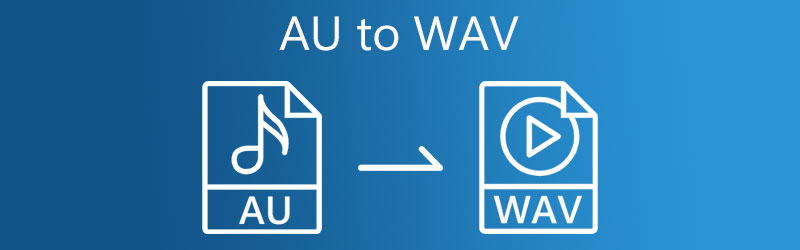
- Dio 1. AU protiv WAV
- Dio 2. Kako jednostavno pretvoriti AU u WAV
- Dio 3. Koji je način bolji?
- Dio 4. Često postavljana pitanja o pretvaranju AU u WAV
Dio 1. AU protiv WAV
Što je AU?
Sun Microsystems je razvio AU format, koji se trenutno široko koristi. Iako ovaj format datoteke uglavnom koristi Sun ili druge radne stanice temeljene na Unixu, dostupan je putem raznih softverskih alata koji se bave audio datotekama.
Što je WAV datoteka?
Microsoft je izumio WAV format, ponekad poznat kao WAVE ili Waveform. WAV datoteke su bez gubitaka. To implicira da WAV datoteka zadržava svoju izvornu kvalitetu tijekom pohrane, ali MP3 datoteke su formati s gubitkom. WAV se smatra visokokvalitetnim zbog svoje prirode bez gubitaka. WAV datoteke mogu se lako mijenjati ili mijenjati.
Dio 2. Kako jednostavno pretvoriti AU u WAV
1. Vidmore Video Converter
Vidmore Video Converter je najučinkovitiji pretvarač AU u WAV dostupan za instalaciju na Windows i Mac računala. Uglavnom je namijenjen za uređivanje audio, video i fotografija. U usporedbi s drugim audio i video pretvaračima, ovaj ima sučelje koje je prilagođenije korisniku koje ga čini jednostavnijim za rad. Ovaj alat možete koristiti za pretvaranje AU u WAV bez obzira jeste li student ili obična osoba koja to mora redovito raditi. Uz njegove jednostavne za korištenje, ali moćne značajke za uređivanje, možete prilagoditi kvalitetu svog zvuka uzimajući u obzir i brzinu prijenosa i brzinu uzorkovanja. Alat radi dobro čak i kada nema internetske usluge. Konačno, štedi vam značajnu količinu vremena putem mnogo bržeg postupka pretvorbe.
1. korak: nabavite AU u WAV pretvarač
Prije početka preuzmite i instalirajte program klikom na jednu od ikona u nastavku. Nakon instalacije pokrenite pokretač. Nakon što se program pokrene i počne raditi, možete ga odmah početi koristiti.
Korak 2: Prenesite AU datoteke
Kada prvi put pokrenete Vidmore, odvest će vas do glavnog sučelja. Udari Dodaj datoteke tipku ili pritisnite Plus simbol u sredini za dodavanje datoteka.
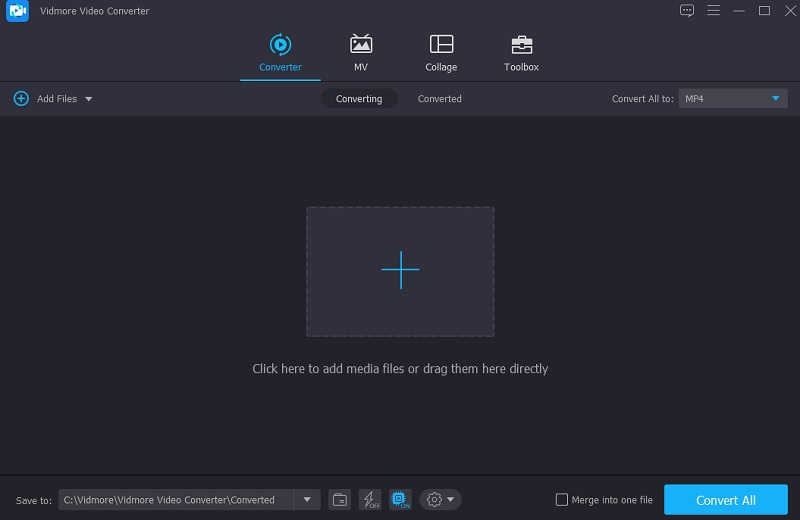
Korak 3: Kliknite na WAV kao novi format
Nakon učitavanja AU datoteke, možete promijeniti format pomoću opcije na desnoj strani zaslona, kao što je prikazano u nastavku. Zatim kliknite na Audio karticu i odaberite WAV formatu s popisa.
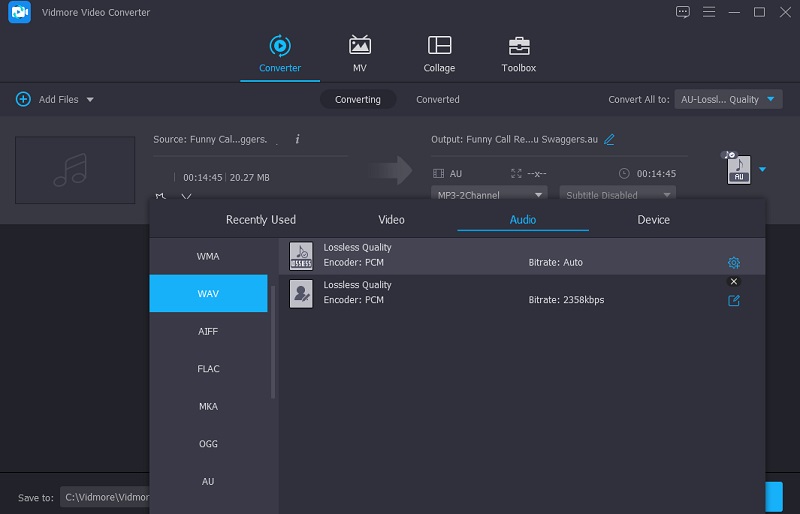
Nakon što odaberete WAV datoteku, odabirete smanjiti ili zadržati kvalitetu zvuka. Odaberite Postavke gumb na bočnoj strani formata i prođite kroz Bitrate, Sample Rate i Channel odabire pomoću padajućih strelica. Uz to, kliknite na Stvori novo gumb za pokretanje postupka.
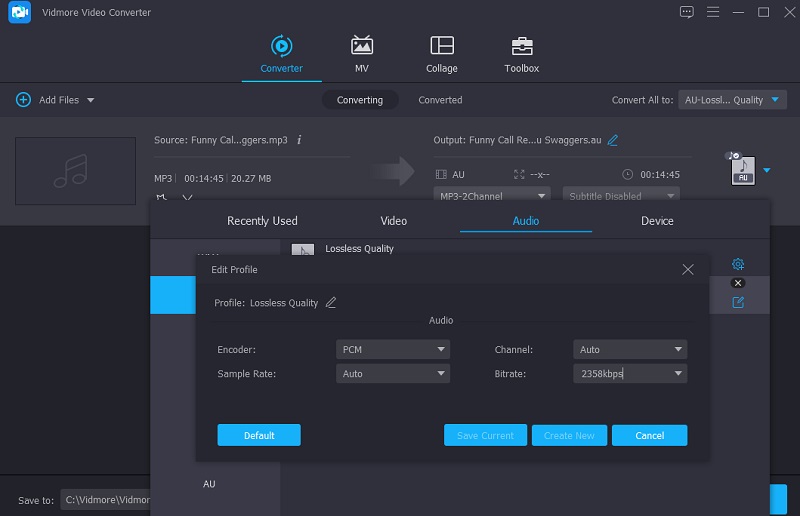
Korak 4: Pretvorite AU u WAV
Nakon što je poboljšanje kvalitete zvuka završeno, postupak pretvorbe će započeti. Da biste sve pretvorili, kliknite na Pretvori sve dugme. Kao rezultat, dobit ćete WAV datoteku!
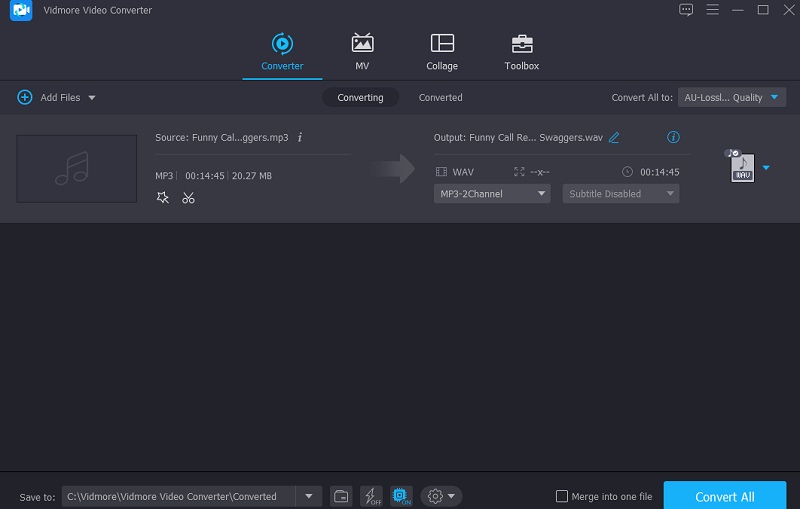
2. Vidmore besplatni video konverter
Za pretvaranje AU u WAV bez preuzimanja i instaliranja bilo kakvog softvera, možete koristiti Vidmore besplatni video konverter obaviti svoj zadatak. Kao rezultat njegovog korisničkog sučelja, možete pretvoriti svoje AU datoteke u format po vašoj želji za nekoliko minuta s ovim internetskim softverom. Kao rezultat toga, moći ćete dobiti konvertiranu datoteku u kratkom vremenu. Još je impresivnije da, u usporedbi s drugim mrežnim pretvaračima i uređivačima, ovaj program može pretvoriti datoteke bez nametanja ograničenja veličine na datoteke koje se pretvaraju ili uređuju u usporedbi s drugim online pretvaračima i uređivačima.
Ako smatrate da je ovo koristan resurs, sljedeći pristup će vas provesti kroz postupak korak po korak.
Korak 1: Pritisnite Dodajte datoteke za pretvorbu i instalirajte gumb za pokretanje na službenu web stranicu Vidmore Free Video Converter nakon što dođete. Proces pretvorbe počet će nakon instaliranja pokretača.
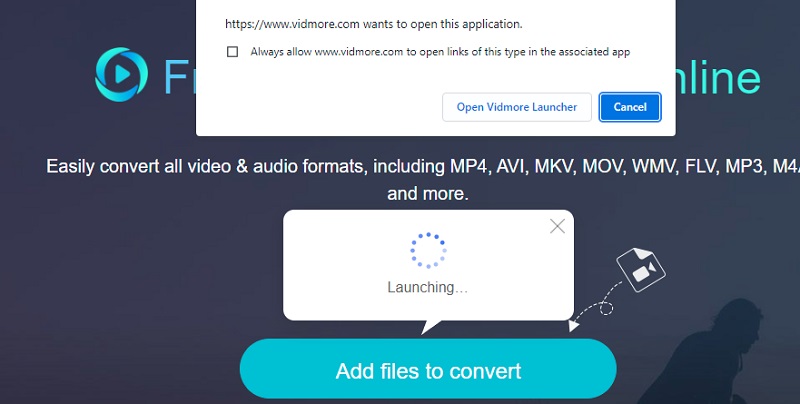
Korak 2: Zatim, pritiskom na Gumb za dodavanje datoteka za pretvaranje drugi put, odaberite AU datoteku iz svoje Knjižnica. Odabirom Dodaj datoteku opciju, moći ćete istovremeno pretvoriti veliki broj audio datoteka, čime ćete uštedjeti vrijeme.
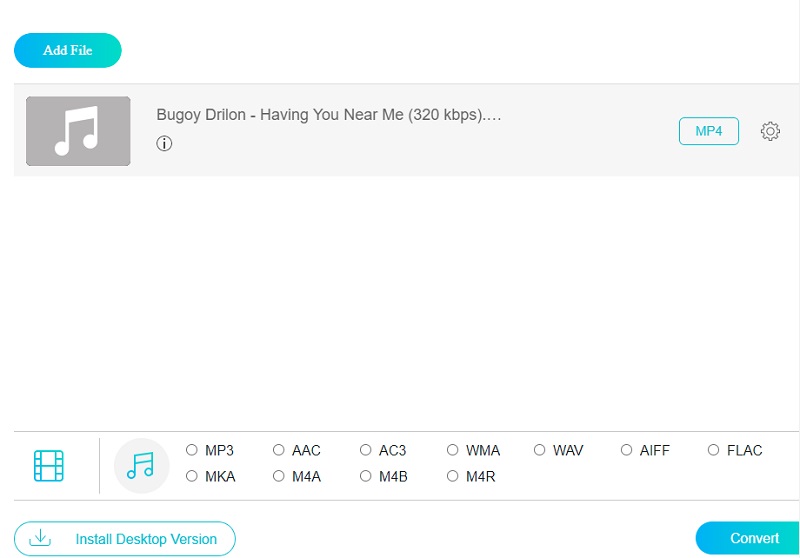
Korak 3: Odaberite glazba, muzika ikona u donjem kutu prozora. I predstavit će vam niz različitih formata audio datoteka od kojih možete birati na temelju svojih preferencija. The WAV format je dostupan za odabir s popisa.
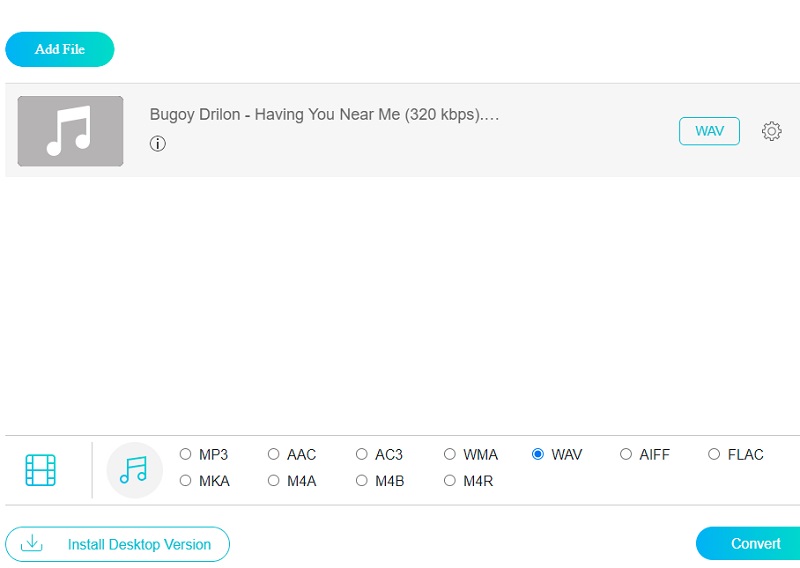
Izmijenite Bitrate, Sample Rate i Channel postavke po potrebi klikom na Postavke gumb na desnoj strani audiozapisa i odabirom odgovarajućeg izbora s padajućeg izbornika. Kada završite, kliknite na u redu gumb za zatvaranje prozora.
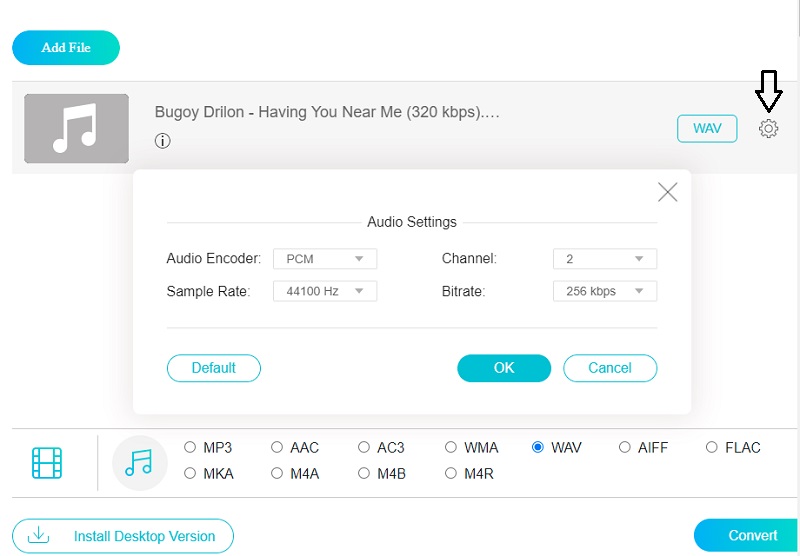
Korak 4: Za trajne promjene odaberite Pretvoriti karticu i odredišnu mapu za vašu datoteku, a zatim kliknite na Odaberite Mapa dugme. On će pretvoriti vašu datoteku u WAV format za nekoliko sekundi.
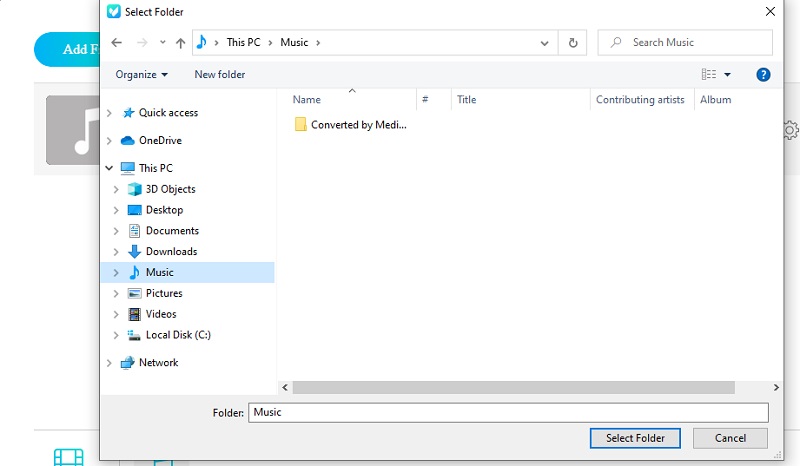
Daljnje čitanje:
Praktični načini za stvaranje WAV datoteka Mac i Windows PC
Vrhunske metode i alati za besplatno pretvaranje MP3 u WAV
Dio 3. Koji je način bolji?
Možda ćete primijetiti da se Vidmore Video Converter i Vidmore Free Video Converter razlikuju po dostupnosti. Zato, ako želite prepoznati njihove razlike i sličnosti, ovdje je usporedna tablica koju možete koristiti kao referencu.
- Značajke
- Radi čak i u nedostatku internetske usluge
- Ima bogate alate za uređivanje
- Nudi mnogo formata datoteka
| Vidmore Video Converter | Vidmore besplatni video konverter |
Dio 4. Često postavljana pitanja o pretvaranju AU u WAV
Je li WAV još uvijek vrhunski profesionalni audio format?
WAV format i dalje je jedan od najčešće korištenih profesionalnih audio formata na globalnoj razini.
Ne ugrožava li kvalitetu pretvaranje AU datoteke u WAV?
Kada pretvorite AU datoteku u WAV, to neće ugroziti kvalitetu jer je WAV jedna od visokokvalitetnih vrsta formata.
Koje su nedostatke korištenja audio datoteke koja nije komprimirana?
Pretvaranje iz komprimirane audio datoteke u WAV datoteku možda neće vratiti puni zvuk izvora.
Zaključak
WAV datoteka je doista jedna od sjajnih vrsta audio datoteka. Stoga, ako imate datoteku koja nije dostupna na većini uređaja kao što je AU, predlažemo da je pretvorite. Uz dato AU u WAV pretvarači gore, sada ćete moći pretvoriti svoje audio zapise i učiniti ih dostupnima na vašim potrebnim uređajima.


